ExifTool on avatud lähtekoodiga ja platvormideülene metaandmete redaktor
- Kategooria: Tarkvara
Metaandmed on kasulikud mitmel viisil, näiteks otsingu või andmete esitamise osas. Populaarne tüüp on fotodega seotud exif-andmed.

Neid kasutatakse igasugustel eesmärkidel. Fotograafid kasutavad neid foto erinevate omaduste kontrollimiseks, nt. kaamera mark ja mudel, ava või ISO.
Kuid see pole ainus metaandmete liik. Võite näiteks ID3-silte kasutada oma muusikafailide jaoks. Samamoodi sisaldavad teie loodud dokumendid, videod või pildid muid metaandmete vorme. Paremklõpsake failil ja valige Windowsis atribuudid> Üksikasjad. Võimalik, et te näete erinevaid andmeid, kuid peaksite teadma, et metaandmed võivad sisaldada isikut tuvastavaid andmeid, näiteks laius- ja pikkuskraad (GPS-asukoht), loomise / muutmise kuupäev või autori nimi.
Metaandmeid saate redigeerida või kustutada selliste programmide abil nagu Phil Harvey ExifTool. See on käsuridade rakendus (tehniliselt skript). Laadige arhiiv alla; see sisaldab käivitatavat. Ära seda siiski jookse. Selle asemel lohistage faile või kaustu sellel, kasutades Explorerit. See avab käsuakna, kus kuvatakse faili metaandmed.
Alternatiivne viis selle kasutamiseks on ümbernimetamine failist exiftool (-k) .exe nimeks exiftool.exe. Paigutage see süsteemitee jaoks olevasse kausta, nii et saate seda käsuviiba abil lihtsamini käivitada; see režiim võimaldab teil kasutada kõiki rakenduse funktsioone, seega kasutame seda siin. Kui soovite seda kasutada, avage käsuaken, lohistage exiftool.exe aknasse, et seda selle asukohast käivitada. Seda meetodit saab kasutada ka pildi tee kiireks lisamiseks. Korrake samme, lisage tühik pärast 'exiftool' ja tilgutage pilt enne aknasse vajutamist aknale.
Vaadake neid kahte ekraanipilti. Need sisaldavad tonni metaandmeid ühest fotost, mille tegin eelmisel aastal puhkusele.

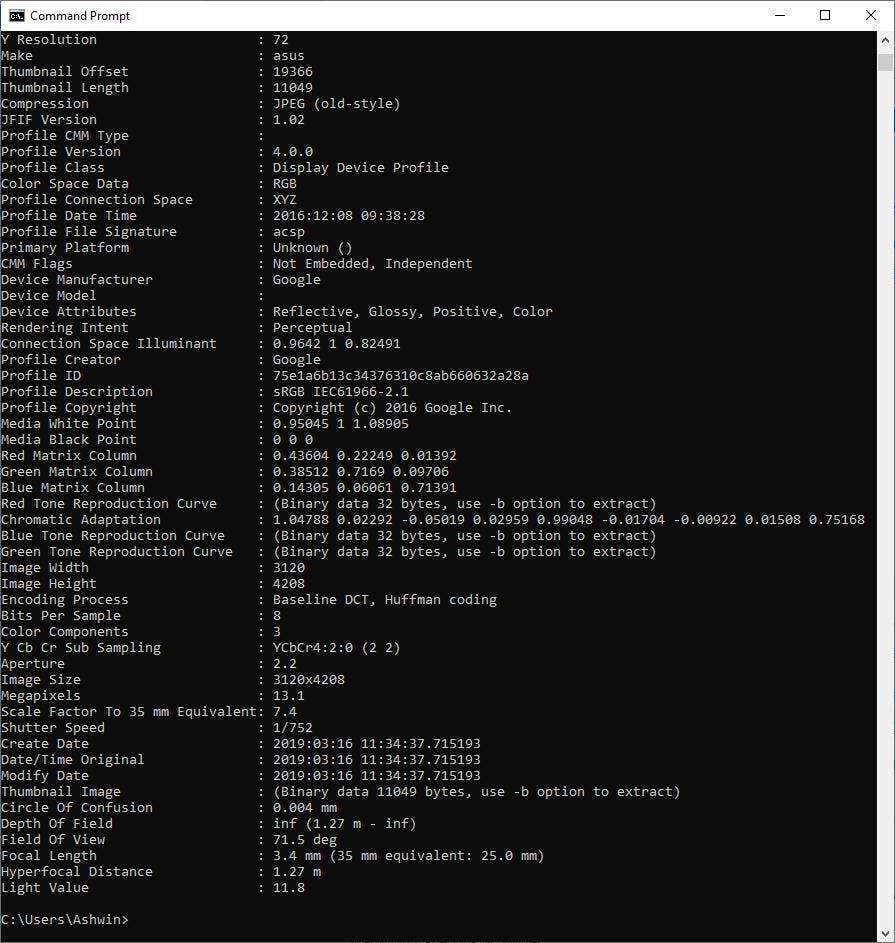
GPS-andmeid ei kuvata, kuna otsustasin neid mitte kaasata, kuid võite pildi põhjal öelda, et see on tehtud ASUS-seadmel mudeli numbriga X00TD, mis on Zenfone Max Pro M1. Profiili looja ID on Google, kuna pildi tegemiseks kasutasin rakendust Google Camera. Pilti on manustatud palju muud teavet (megapikslid, ava, ISO, säriaeg, foto jäädvustamise eraldusaeg).
Miks see on oluline? Oletame näiteks, et tegite oma kodus pildi ja laadisite selle üles Internetti. Kui te pole enne teenusesse üleslaadimist metaandmeid eemaldanud või kui teenus ei keri metaandmeid automaatselt, siis võivad teised vaadata metaandmeid, mis võivad paljastada teavet, mida te ei soovi saada.

Kuidas Exif-andmeid eemaldada, muuta või ekstraheerida, kasutades Exiftooli?
Metaandmete kustutamine
Exif-andmete kustutamiseks failidest on kaks võimalust.
exiftool -exif: kõik = pilt.jpg

See käsib ExifToolil kustutada pildi metaandmetest kõik exif (isiklikult tuvastatavad) sildid. Programm ei muuda algset faili. Selle asemel loob ta sellest koopia koos muudetud metaandmetega, millest võib olla kasu veebis jagamiseks. Algne fail nimetatakse ümber image.jpg_original.
Teine võimalus on kasutada järgmist käsku.
exiftool -all = image.jpg

See kustutab veelgi rohkem silte (XMP). Saadud failil on endiselt faili tavalised atribuudid (suurus, nimi, loomise kuupäev jne).
Siltide redigeerimine
Exif-andmete muutmine on üsna lihtne. Tippige exiftool, millele järgneb atribuut, mida soovite järgmise süntaksi abil muuta.
exiftool -attribute = muuda pilti.jpg
Oletame, et tahame midagi pilti lisada, exiftool -Comment = 'See on androideity.com' image.jpg. See lisab atribuudi nimega 'Comment' ja selle väärtus on See on androideity.com.

Kuidas eemaldada exifdata? Kasutagem taas kommentaarimärgendit. Kui soovite selle kustutada, jätke kommentaari väärtus tühjaks. Käsk on,
exiftool -Comment = image.jpg

Lihtne, kas pole? Saate redigeerida mis tahes kuvatavat silti. Kas soovite silte lisada? Siin on a toetatud siltide loend ja veel üks, mis mainib kõiki silte lugeda ja kirjutada Windowsis.
Partii redigeerimine
ExifTool toetab ka pakkide exif-kustutamist ja redigeerimist, peate vaid pärast käsku mitu pilti lisama. Näiteks kui tahame silte eemaldada kolmelt pildilt.
exiftool -all = image.jpg image2.jpg image3.jpg

Kujutiste redigeerimine töötab samal viisil.
exiftool -Copyright = androideity.com image.jpg image2.jpg image3.jpg

Ignoreeri tegija märkmeid ekraanipildil. See juhtub siis, kui Exiftool ei pruugi valmistaja märkmeid ära tunda, mis võib põhjustada algupäraste andmete kadumise. Kuid see polnud minu puhul.
Pakkide redigeerimine töötab ka tervete kaustadega.
exiftool -all = H: Fotod
Ainult kindlate failide ja siltide redigeerimiseks võite kasutada metamärke, näiteks * .jpg, -GROUP: TAG = jne.
Metaandmete kaevandamine
Pildilt teabe ekstraheerimiseks lohistage ja tilgutage pilti nagu eespool kirjeldatud. Saate sisu salvestada tekstidokumenti või CSV-sse, kasutades käsku nagu.
exiftool -T-tavaline H: Fotod> H: Fotod ghacks.txt

See salvestab tavalised metaandmed määratud kausta failidest tekstifaili nimega ghacks.txt; see salvestatakse määratletud kausta (antud juhul samasse kataloogi). Rekursiivse režiimi jaoks saate kasutada -r (loob iga faili jaoks ühe tekstidokumendi), selle asemel, et eraldada üks sakki eraldatud fail.
Ametlikul veebisaidil on leht, millel on rohkem näited .
ExifTool on avatud lähtekoodiga avaldus, kirjutatud Perlis. Ma mainisin siin just programmi põhitõdesid, lisate käskude, siltide jms saamiseks vaadake ametlikku dokumentatsiooni.
ExifTool on suurepärane valik EXIF, GPS, ID3, IPTC, XMP, MakerNotes ja muude metaandmete kuvamiseks või muutmiseks. Seda kasutatakse muude tootjate programmides nagu Täiustatud ümbernimetaja , Pakkpiltide kärpija .
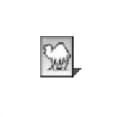
ExifTool
Windowsi jaoks
Lae alla nüüd